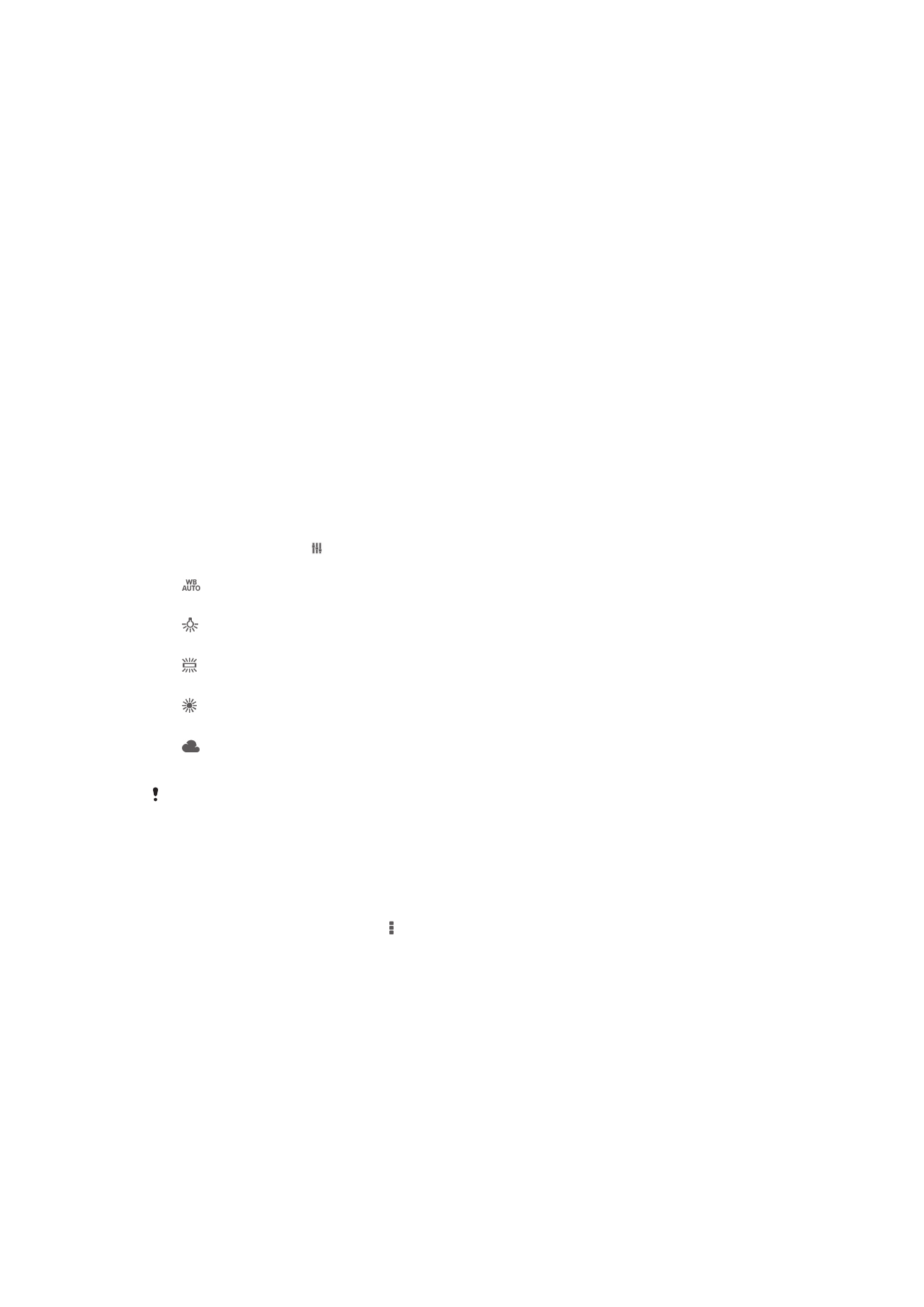
Cài đặt chụp ảnh tĩnh
Cách điều chỉnh cài đặt chụp ảnh tĩnh
1
Kích hoạt camera.
2
Để hiển thị tất cả cài đặt, nhấn .
3
Chọn cài đặt mà bạn muốn điều chỉnh, sau đó sửa như mong muốn.
Tổng quan về cài đặt chụp ảnh tĩnh
Độ phân giải
Bạn có thể chọn giữa một vài kích thước ảnh và tỷ lệ khung hình trước khi chụp ảnh.
Ảnh chụp có độ phân giải cao hơn sẽ chiếm nhiều bộ nhớ hơn.
3264×2448(4:3)
Kích cỡ hình ảnh 8 megapixel với tỷ lệ khung hình là 4:3. Phù hợp cho ảnh bạn muốn xem trên màn hình
không phải màn ảnh rộng hoặc in ở độ phân giải cao.
3104×1746(16:9)
69
Đây là phiên bản trên Internet của ấn phẩm này. © Chỉ in ra để sử dụng cá nhân.
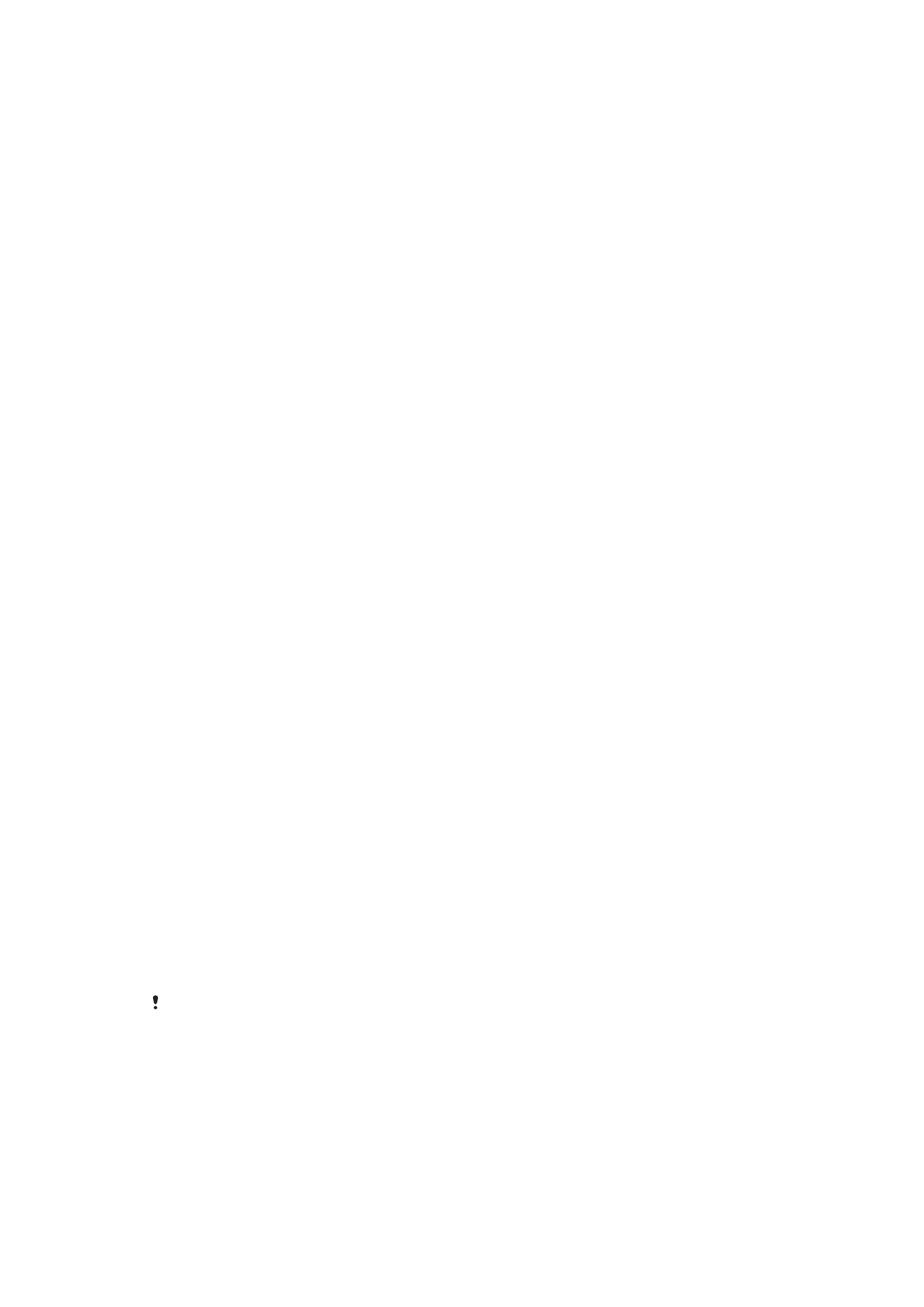
Kích cỡ hình ảnh 5 megapixel với tỷ lệ khung hình là 16:9. Phù hợp cho ảnh bạn muốn xem trên màn
hình không phải màn ảnh rộng hoặc in ở độ phân giải cao.
1632×1224(4:3)
Kích cỡ hình ảnh 2 megapixel với tỷ lệ khung hình là 4:3. Phù hợp với các ảnh chụp bạn muốn xem trên
màn hình không phải màn ảnh rộng.
1920×1080(16:9)
Kích cỡ hình ảnh 2 megapixel với tỷ lệ khung hình là 16:9. Phù hợp cho ảnh bạn muốn xem trên màn
hình màn ảnh rộng.
Chụp tự động
Với chế độ chụp tự động bạn có thể chụp ảnh mà không cần cầm thiết bị. Sử dụng
chức năng này để tự chụp chân dung hoặc ảnh nhóm để mọi người đều có trong ảnh
chụp. Bạn cũng có thể sử dụng chế độ chụp tự động để tránh rung camera khi chụp
ảnh.
Bật (10 giây)
Đặt thời gian trễ là 10 giây tính từ lúc bạn nhấn vào màn hình camera cho đến khi chụp ảnh.
Bật (2 giây)
Đặt thời gian trễ là 2 giây tính từ lúc bạn nhấn vào màn hình camera cho đến khi chụp ảnh.
Tắt
Ảnh được chụp ngay khi bạn nhấn vào màn hình camera.
Smile Shutter™
Sử dụng chức năng nhận diện nụ cười Smile Shutter™ để xác định kiểu nụ cười nào
camera sẽ phản ứng lại trước khi chụp ảnh.
Chế độ lấy nét
Chức năng lấy nét sẽ kiểm soát phần nào của bức ảnh cần phải sắc nét. Khi bật lấy
nét liên tục, camera sẽ tiếp tục điều chỉnh tiêu cự sao cho vùng bên trong khung lấy
nét màu vàng luôn sắc nét.
Tự động lấy nét đơn
Camera sẽ tự động lấy nét trên đối tượng đã chọn. Tự động lấy nét liên tục đang bật. Chạm và giữ màn
hình camera cho đến khi khung lấy nét màu vàng chuyển sang màu xanh dương, chỉ báo rằng đã lấy nét
xong. Ảnh được chụp ngay khi bạn thả ngón tay ra.
Tự động lấy nét đa điểm
Máy sẽ tự động lấy nét trên một vài vùng của hình ảnh. Chạm và giữ màn hình camera cho đến khi khung
lấy nét màu vàng chuyển sang màu xanh dương, chỉ báo rằng đã lấy nét xong. Ảnh được chụp ngay khi
bạn thả ngón tay ra. Tự động lấy nét liên tục đang tắt.
Dò tìm khuôn mặt
Camera sẽ tự động dò tìm tối đa năm khuôn mặt người, được chỉ báo bằng các khung trên màn hình.
Camera sẽ tự động lấy nét ở khuôn mặt gần nhất. Bạn cũng có thể chọn khuôn mặt để lấy nét bằng cách
nhấn vào khuôn mặt đó trên màn hình. Khi bạn nhấn vào màn hình camera, khung màu xanh dương sẽ
hiển thị khuôn mặt được chọn và được lấy nét. Không thể sử dụng chức năng dò tìm khuôn mặt cho tất
cả các loại cảnh chụp. Tự động lấy nét liên tục đang bật.
Lấy nét cảm ứng
Chạm vào một vùng cụ thể trên màn hình camera để đặt vùng lấy nét. Tự động lấy nét liên tục đang tắt.
Chạm và giữ màn hình camera cho đến khi khung lấy nét màu vàng chuyển sang màu xanh dương, chỉ
báo rằng đã lấy nét xong. Ảnh được chụp ngay khi bạn thả ngón tay ra.
Cài đặt này chỉ sử dụng được ở chế độ chụp ảnh Thủ công.
ISO
Bạn có thể giảm mờ ảnh gây ra do điều kiện thiếu sáng hoặc đối tượng chuyển động
bằng cách tăng độ nhạy ISO.
Tự động
Đặt độ nhạy ISO tự động.
100
Đặt độ nhạy ISO thành 100.
70
Đây là phiên bản trên Internet của ấn phẩm này. © Chỉ in ra để sử dụng cá nhân.
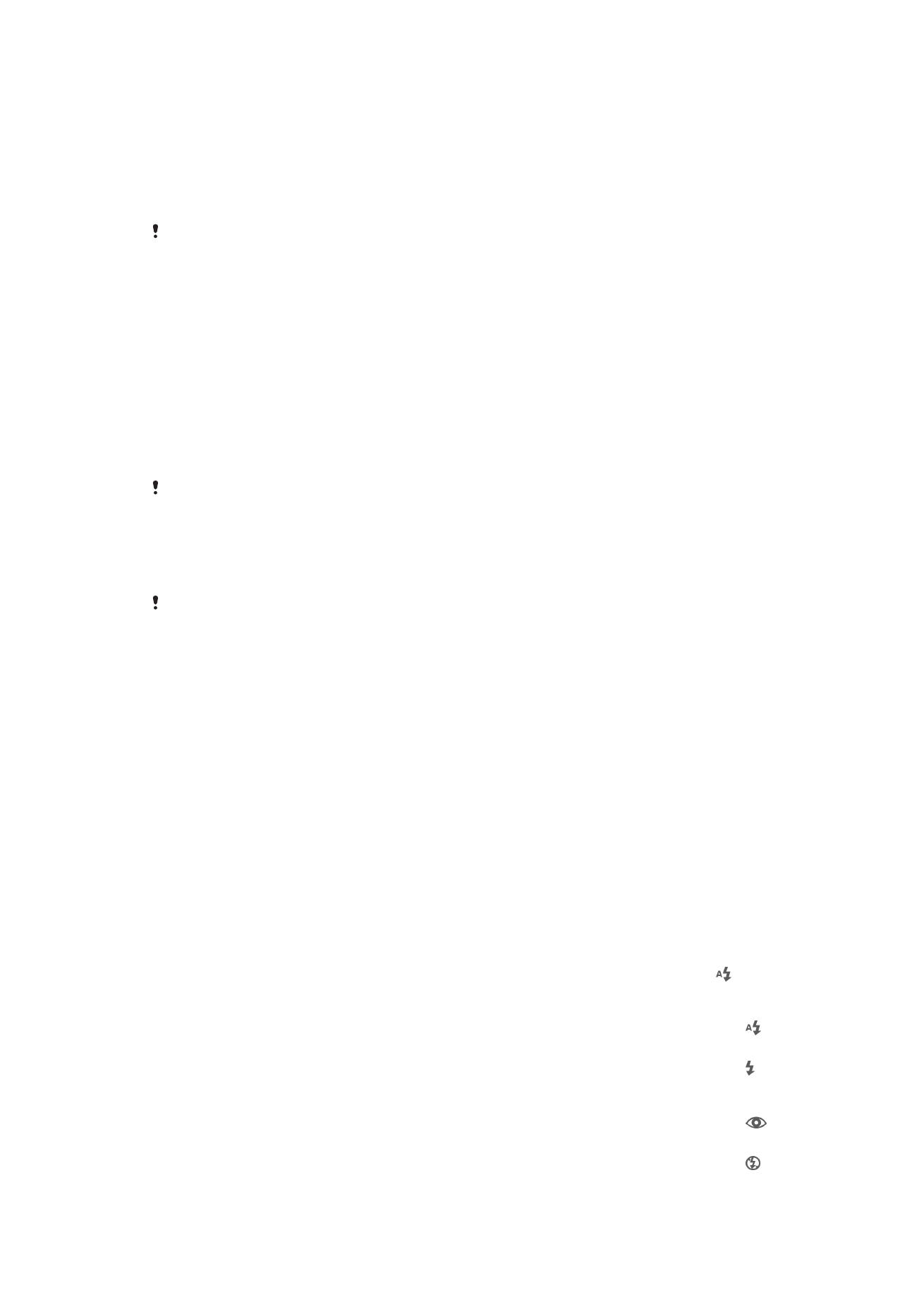
200
Đặt độ nhạy ISO thành 200.
400
Đặt độ nhạy ISO thành 400.
800
Đặt độ nhạy ISO thành 800.
Cài đặt này chỉ sử dụng được ở chế độ chụp ảnh Thủ công.
Đo sáng
Chức năng này tự động xác định độ phơi sáng cân bằng tối ưu bằng cách đo lượng
ánh sáng đi vào hình ảnh bạn muốn chụp.
Ở giữa
Điều chỉnh phơi sáng vào giữa hình ảnh.
Trung bình
Tính toán độ phơi sáng dựa trên lượng ánh sáng đi vào toàn bộ hình ảnh.
Điểm
Điều chỉnh độ phơi sáng ở từng phần rất nhỏ của hình ảnh bạn muốn chụp.
Cài đặt này chỉ sử dụng được ở chế độ chụp ảnh Thủ công.
Chống rung tay
Khi chụp ảnh, khó có thể giữ chắc thiết bị. Chức năng chống rung tay giúp bạn cân
bằng những chuyển động nhỏ của tay.
Cài đặt này chỉ sử dụng được ở chế độ chụp ảnh Thủ công.
Xem trước
Bạn có thể chọn xem trước ảnh chụp hoặc video chỉ sau khi bạn chụp hoặc quay.
Không giới hạn
Hình xem trước ảnh chụp hoặc video xuất hiện sau khi bạn chụp hoặc quay.
5 giây
Hình xem trước ảnh chụp hoặc video xuất hiện trong 5 giây sau khi bạn chụp hoặc quay.
3 giây
Hình xem trước ảnh chụp hoặc video xuất hiện trong 3 giây sau khi bạn chụp hoặc quay.
Sửa
Ảnh chụp và video mở để sửa sau khi bạn chụp hoặc quay.
Tắt
Ảnh chụp hoặc video được lưu sau khi bạn chụp hoặc quay và không có hình xem trước nào xuất hiện.
Đèn flash
Dùng đèn flash để chụp ảnh trong điều kiện ánh sáng yếu hoặc bị ngược sáng. Các
tuỳ chọn sau đây có thể sử dụng được khi bạn nhấn vào biểu tượng đèn flash
trong màn hình camera:
Tự động
Camera sẽ tự động xác định xem điều kiện ánh sáng có cần sử dụng đèn flash không.
Đèn flash bổ trợ
Sử dụng cài đặt này khi hậu cảnh sáng hơn chủ thể. Làm như vậy sẽ xoá các bóng sẫm không
mong muốn.
Giảm mắt đỏ
Giảm màu đỏ của mắt khi chụp ảnh.
Tắt
71
Đây là phiên bản trên Internet của ấn phẩm này. © Chỉ in ra để sử dụng cá nhân.
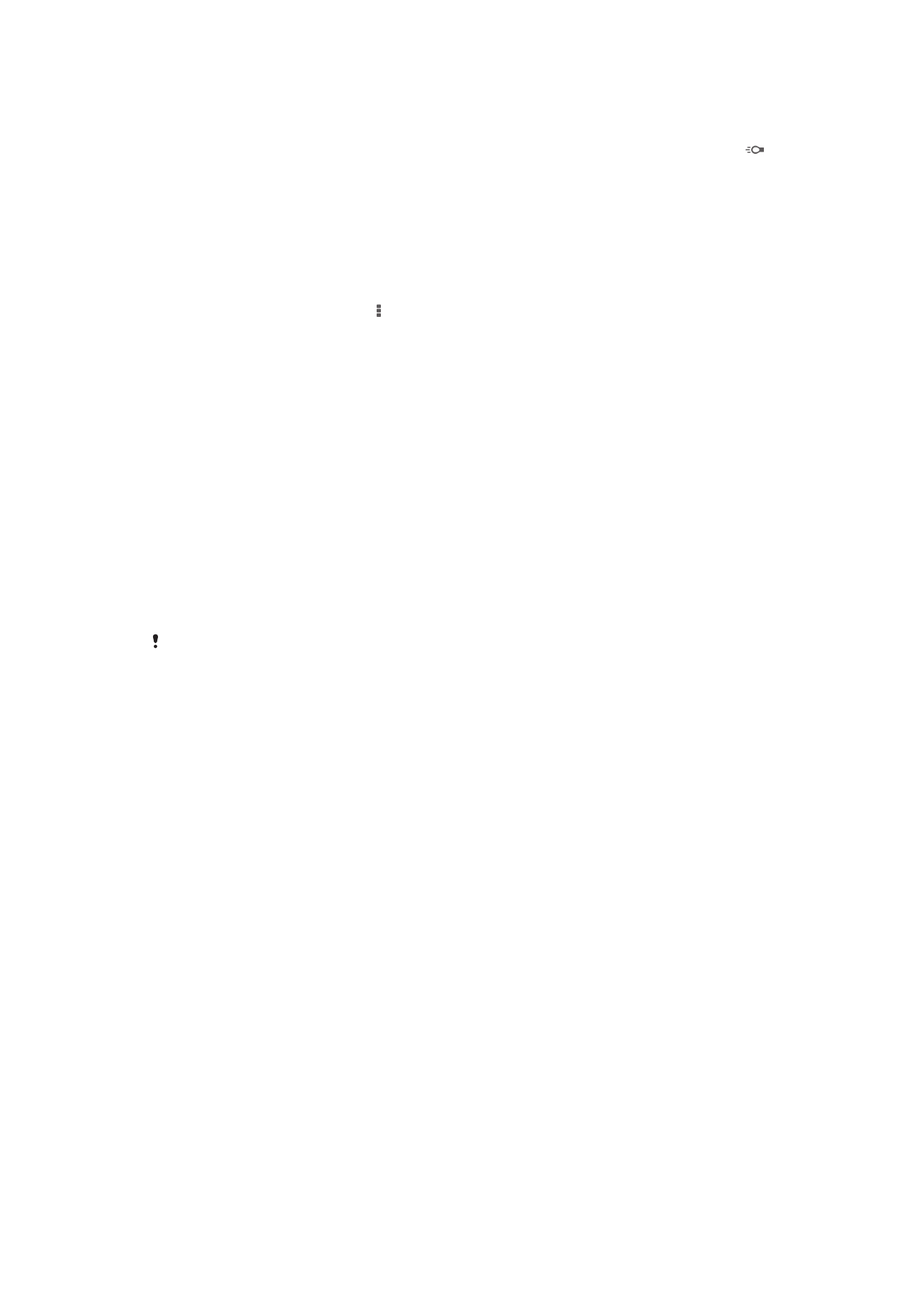
Tắt đèn flash. Đôi khi, chất lượng ảnh có thể tốt hơn mà không cần đèn flash, ngay cả khi điều kiện
chiếu sáng kém. Chụp một ảnh có chất lượng tốt mà không dùng đèn flash thì cần phải giữ chắc tay.
Sử dụng chế độ chụp tự động để tránh các ảnh chụp bị mờ.
Đèn pin
Đèn pin hoặc ánh sáng camera được bật khi bạn chụp ảnh.